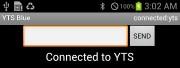SPP(Serial Port Profile)とは、RFCOMMプロトコルとそれ以下のプロトコルスタックを利用したプロファイルで、RS232Cの無線化を模擬するプロファイルです。 使用したスマートフォンはauのgalaxy SII wimax、OSのバージョンは4.0.4、ベースバンドはMP3です。 PIC回路の回路図は、ファームウェアのイベント・ドリブン化(Microsofのみ対応)の節にのせてあります。galaxy用のアプリケーション・ソフトウェアYTSBlue.zipは、トランジスタ技術2012年9月号にて原田氏が公表したBluetoothIOをほんの少し変えただけのものです。 PIC用のファームウェアはspp_a_com1_4.zipです。RS232C回路(デバッグ・モニター用)で通信ログをとる場合には、main.cの中の53行目にある//#define DEBUG_MODEのコメントをはずしてください。
最初の接続
1. PIC回路の電源をいれます。タクトスイッチを押す必要はありません。
2. galaxy側で、以下のアイコンをタップしてアプリケーション・ソフトウェアを起動します。

2. メニューを表示させ、そこでのConnect a deviceをタップします。
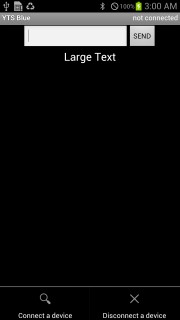
3. 以下のようなメッセージがでますので、Scan for devicesをタップします。
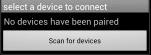
4. galaxyがPIC回路を見つけると、次のようなメッセージがでますので、ytsのところをタップします。
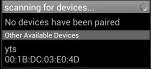
5. しばらくすると、次のようなメッセージがでますので、OKボタンを押します。PINコード入力は不要です。

6. 接続が終わると、”connected:yts”なる表示が画面上方に現れます。PIC回路のLEDが点灯します。
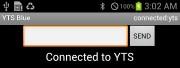
7. そこで、以下のように、エディットボックスに文字列を入れてSENDボタンをタップすると、その下にPIC回路から返ってきた文字列が現れる筈です。最初の1文字目だけが変わっていることに気が付くと思います。例えば、“1234”とエディット・ボックスに入力してSENDボタンをタップすると、“2234”と表示されます。最初の文字は、アスキーコードで‘2’ = ‘1’ +1となっています。
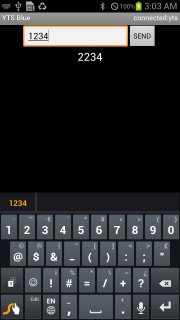
8. 終了するときには、アプリケーションを終えるか、メニューを表示させ、そこでのDisconnect a deviceをタップします。この作業をしないままPIC回路の電源を切ると、次の再接続のために、30秒ほど待つ必要がありあます。
再接続(2回目以降の接続)
1. PIC回路の電源を入れるだけです。galaxyにてアプリケーション・ソフトウェアを起動し、メニューを表示させ、そこでのconnect a deviceをタップします。すると、以下のようなメッセージがでますので、ytsのところをタップします(Scan for devicesのところではありません)。なお、上記8の作業をしないで、PIC回路の電源を切った場合、30秒ほど待つ必要がありあます。

2. 接続が終わると、”connected:yts”なる表示が画面上方に現れます。